兴国资源网 Design By www.nnzcdc.com
最终效果

1、创建一个1400×800像素的新文件,并用黑色填充。画一条垂直线,从中间平均分割文件。
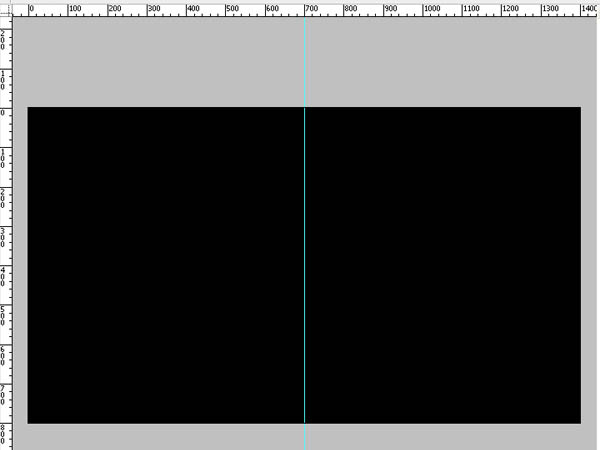
2、创建一个1400×800像素的新文件,并用黑色填充。画一条垂直线,从中间平均分割文件。

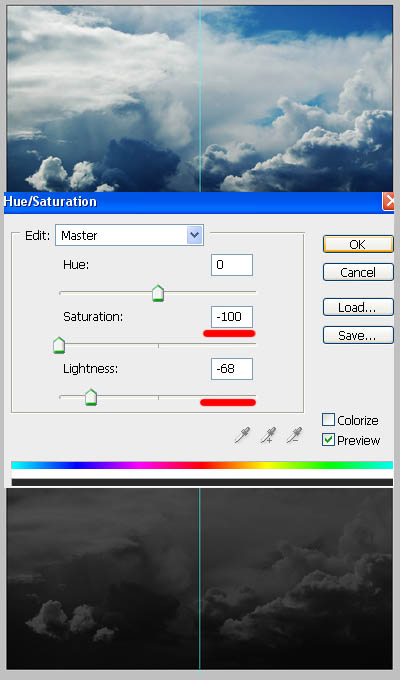
3、现在,如图所示放置grunge texture纹理,改变图层的混合模式为柔光。


4、现在是时候创建文本了。你可以创建任何你想要的单词,但在这里,我们创建的文字是“Aztec”。这一步最重要的是你选择了好的素材图像来创建装饰物。



5、使用钢笔工具提取装饰物,如下图所示。你应该得到大约11块。


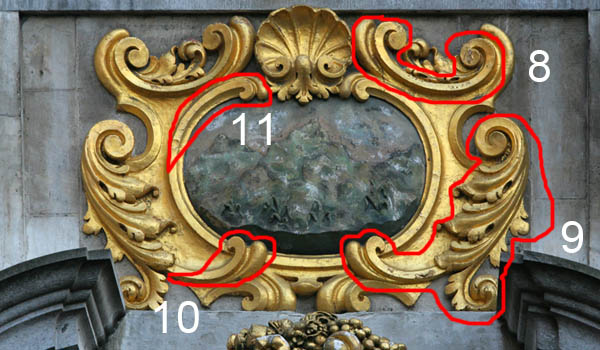
6、现在将这些元素结合来创建你的文字。 任意的弯曲,重新调整大小,位置,或根据需要擦除某些区域。

7、重复步骤6来创建字母“z”。
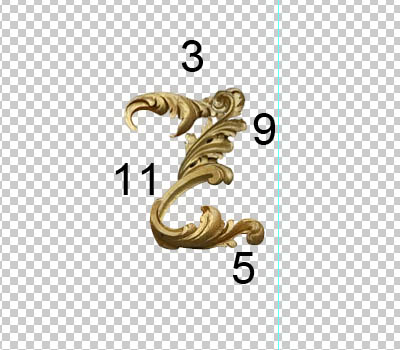
8、重复步骤6来创建字母“t”。

9、重复步骤6来创建字母“e”。
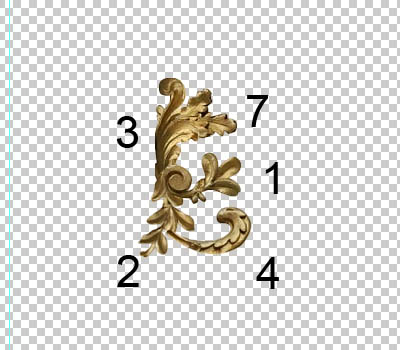
10、重复步骤6来创建字母“c”。

11、现在我们需要把字母混合在一起。 要做到这一点,复制所有的图层并向下合并它们。记得要保存字母的副本以防万一。现在使用涂抹工具,开始涂抹融合在一起的元素使其看起来更光滑。一个约4 - 9像素的软笔刷应该合适。

12、让我们添加一些阴影,对你的文字应用下面的图层样式。
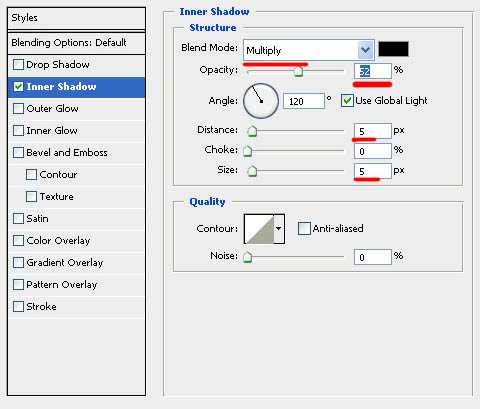
13、应用内阴影将增加块的对比度。
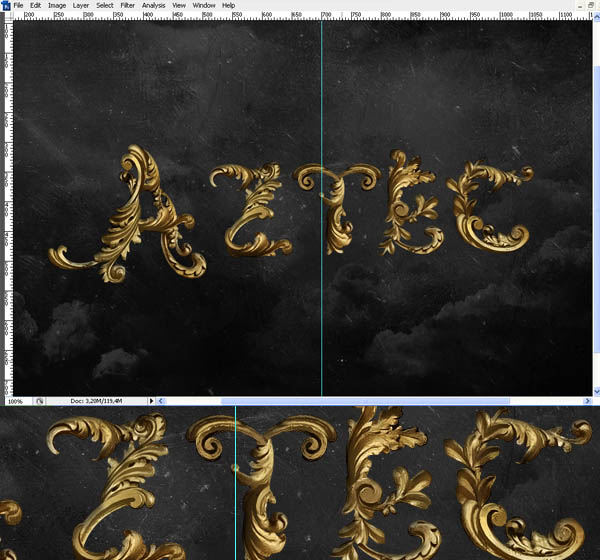
14、现在,让我们为背景添加一些额外的元素。下载一些喷溅笔刷,使用黑色在一个新层上涂抹,如图。
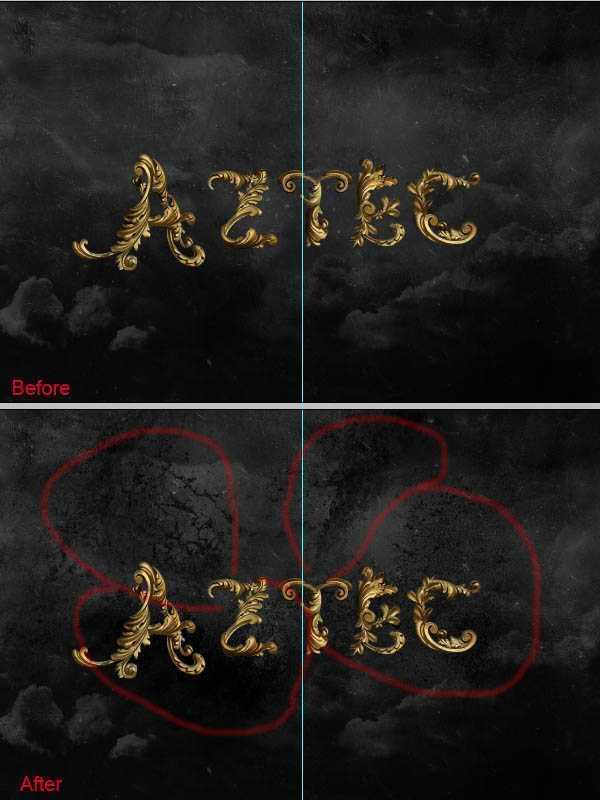
15、然后选择一个红色#8d0000。用喷溅笔刷,按下图涂抹红色。

16、选择红色#dc0021涂抹一些明亮的红,在新图层上使用35像素的笔刷,如图描绘。

17、暂时关闭文本图层的可见性,去滤镜>模糊>动感模糊。
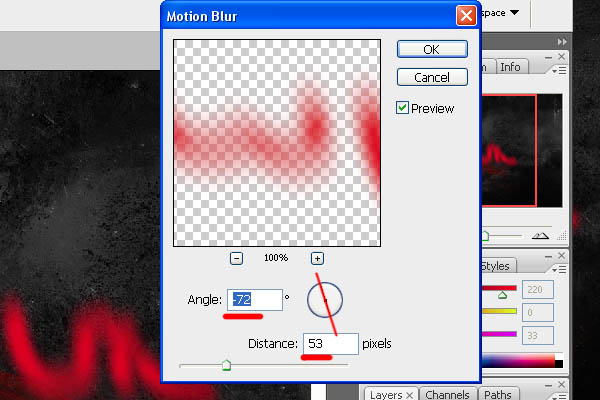
上一页12 下一页 阅读全文

1、创建一个1400×800像素的新文件,并用黑色填充。画一条垂直线,从中间平均分割文件。
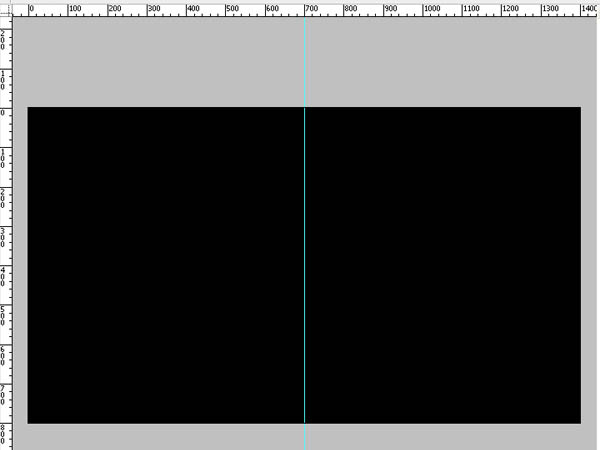
2、创建一个1400×800像素的新文件,并用黑色填充。画一条垂直线,从中间平均分割文件。

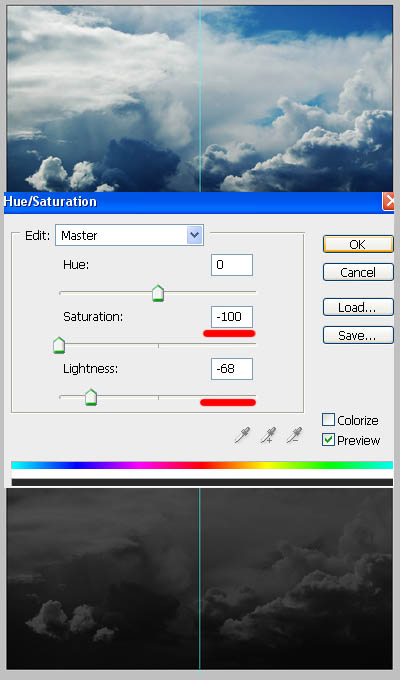
3、现在,如图所示放置grunge texture纹理,改变图层的混合模式为柔光。


4、现在是时候创建文本了。你可以创建任何你想要的单词,但在这里,我们创建的文字是“Aztec”。这一步最重要的是你选择了好的素材图像来创建装饰物。



5、使用钢笔工具提取装饰物,如下图所示。你应该得到大约11块。


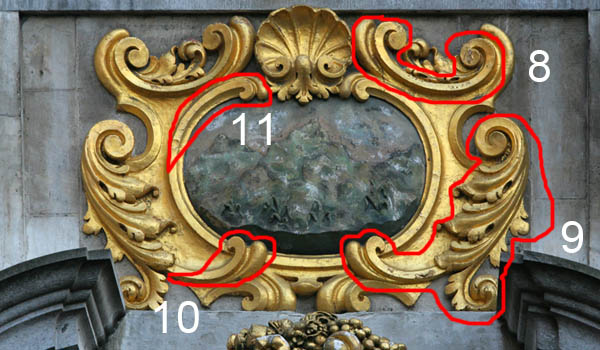
6、现在将这些元素结合来创建你的文字。 任意的弯曲,重新调整大小,位置,或根据需要擦除某些区域。

7、重复步骤6来创建字母“z”。
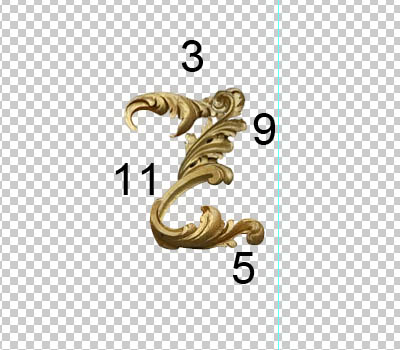
8、重复步骤6来创建字母“t”。

9、重复步骤6来创建字母“e”。
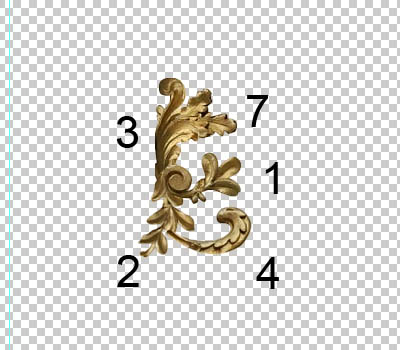
10、重复步骤6来创建字母“c”。

11、现在我们需要把字母混合在一起。 要做到这一点,复制所有的图层并向下合并它们。记得要保存字母的副本以防万一。现在使用涂抹工具,开始涂抹融合在一起的元素使其看起来更光滑。一个约4 - 9像素的软笔刷应该合适。

12、让我们添加一些阴影,对你的文字应用下面的图层样式。
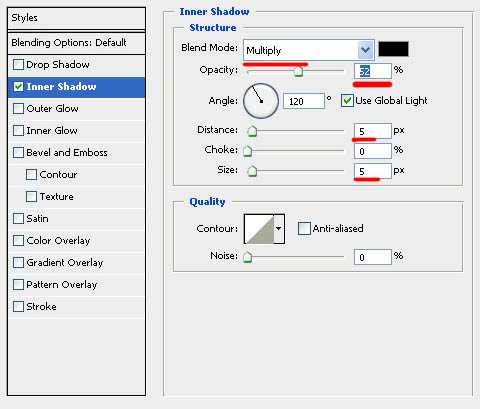
13、应用内阴影将增加块的对比度。
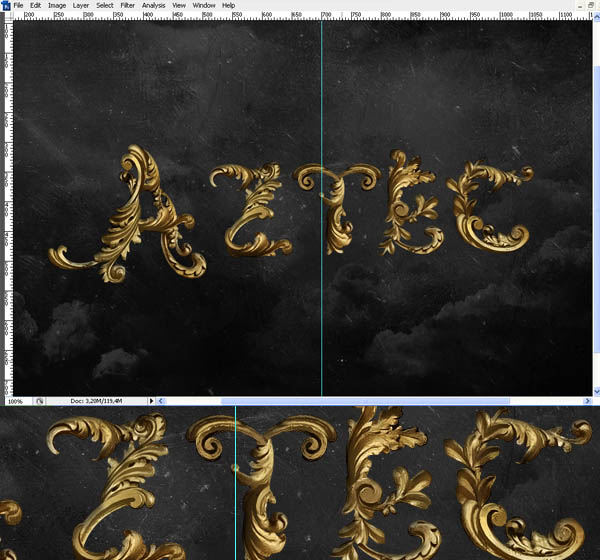
14、现在,让我们为背景添加一些额外的元素。下载一些喷溅笔刷,使用黑色在一个新层上涂抹,如图。
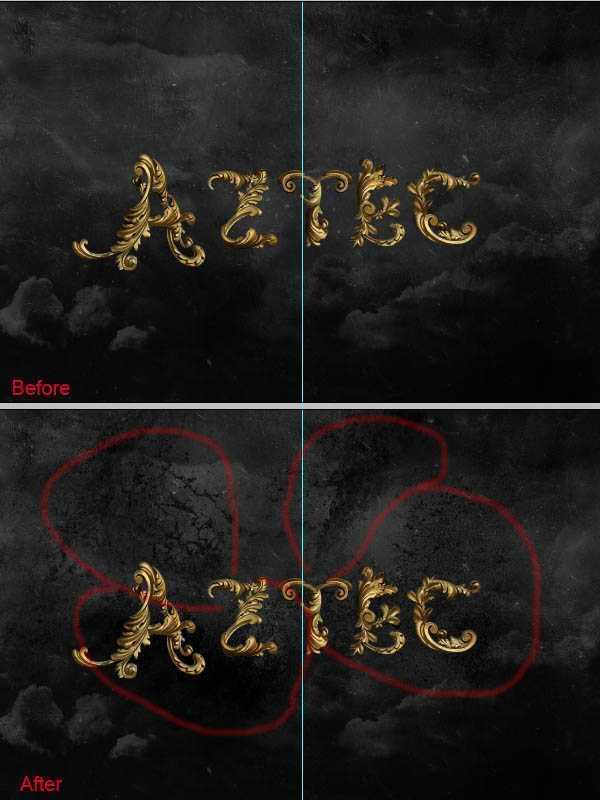
15、然后选择一个红色#8d0000。用喷溅笔刷,按下图涂抹红色。

16、选择红色#dc0021涂抹一些明亮的红,在新图层上使用35像素的笔刷,如图描绘。

17、暂时关闭文本图层的可见性,去滤镜>模糊>动感模糊。
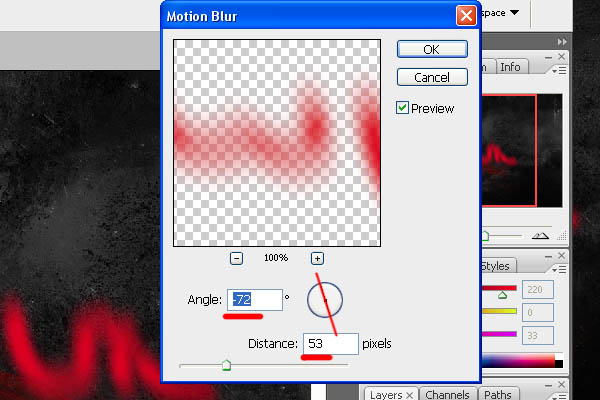
上一页12 下一页 阅读全文
兴国资源网 Design By www.nnzcdc.com
广告合作:本站广告合作请联系QQ:858582 申请时备注:广告合作(否则不回)
免责声明:本站资源来自互联网收集,仅供用于学习和交流,请遵循相关法律法规,本站一切资源不代表本站立场,如有侵权、后门、不妥请联系本站删除!
免责声明:本站资源来自互联网收集,仅供用于学习和交流,请遵循相关法律法规,本站一切资源不代表本站立场,如有侵权、后门、不妥请联系本站删除!
兴国资源网 Design By www.nnzcdc.com
暂无评论...
稳了!魔兽国服回归的3条重磅消息!官宣时间再确认!
昨天有一位朋友在大神群里分享,自己亚服账号被封号之后居然弹出了国服的封号信息对话框。
这里面让他访问的是一个国服的战网网址,com.cn和后面的zh都非常明白地表明这就是国服战网。
而他在复制这个网址并且进行登录之后,确实是网易的网址,也就是我们熟悉的停服之后国服发布的暴雪游戏产品运营到期开放退款的说明。这是一件比较奇怪的事情,因为以前都没有出现这样的情况,现在突然提示跳转到国服战网的网址,是不是说明了简体中文客户端已经开始进行更新了呢?
更新日志
2025年02月25日
2025年02月25日
- 小骆驼-《草原狼2(蓝光CD)》[原抓WAV+CUE]
- 群星《欢迎来到我身边 电影原声专辑》[320K/MP3][105.02MB]
- 群星《欢迎来到我身边 电影原声专辑》[FLAC/分轨][480.9MB]
- 雷婷《梦里蓝天HQⅡ》 2023头版限量编号低速原抓[WAV+CUE][463M]
- 群星《2024好听新歌42》AI调整音效【WAV分轨】
- 王思雨-《思念陪着鸿雁飞》WAV
- 王思雨《喜马拉雅HQ》头版限量编号[WAV+CUE]
- 李健《无时无刻》[WAV+CUE][590M]
- 陈奕迅《酝酿》[WAV分轨][502M]
- 卓依婷《化蝶》2CD[WAV+CUE][1.1G]
- 群星《吉他王(黑胶CD)》[WAV+CUE]
- 齐秦《穿乐(穿越)》[WAV+CUE]
- 发烧珍品《数位CD音响测试-动向效果(九)》【WAV+CUE】
- 邝美云《邝美云精装歌集》[DSF][1.6G]
- 吕方《爱一回伤一回》[WAV+CUE][454M]
